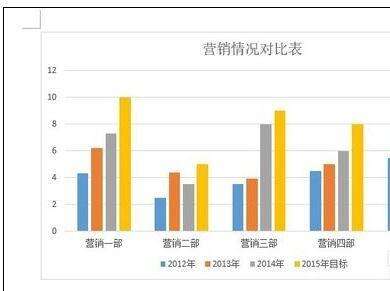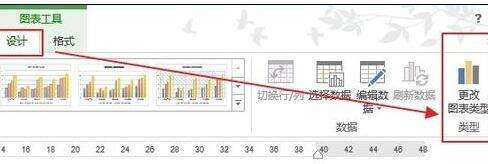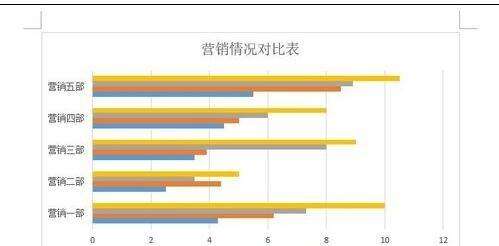word2013怎么更改图表类型和颜色
办公教程导读
收集整理了【word2013怎么更改图表类型和颜色】办公软件教程,小编现在分享给大家,供广大互联网技能从业者学习和参考。文章包含255字,纯文字阅读大概需要1分钟。
办公教程内容图文
更改图表类型
步骤二:在图表上单击,选择图表。
更改图表类型
步骤四:打开“更改图表类型”对话框,选择一种图表类型,例如选择“条形图”中的一种,然后单击“确定”即可。
更改图表的颜色
步骤六:如果你感觉图表的颜色不满意,可以选择图表,然后在“设计”选项卡,单击“更改颜色”,选择合适的颜色即可。
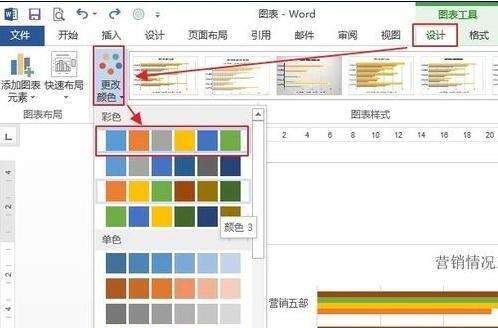
办公教程总结
以上是为您收集整理的【word2013怎么更改图表类型和颜色】办公软件教程的全部内容,希望文章能够帮你了解办公软件教程word2013怎么更改图表类型和颜色。
如果觉得办公软件教程内容还不错,欢迎将网站推荐给好友。